아두이노 소리 음성 사운드 센서 LED
이 튜토리얼에서는 LED 제어를 위해 사운드 센서를 활용하는 방법을 탐구해 볼 것입니다. 특히, 우리는 두 가지 흥미로운 응용 프로그램에 대해 자세히 살펴볼 것입니다:
- 음향 스위치: 소리가 감지되었을 때(예: 노크), 아두이노는 LED의 상태를 토글하여, 꺼져 있으면 켜고, 켜져 있으면 끕니다.
- 음성 활성화 LED: 소리를 감지하면, 아두이노는 특정 기간 동안 LED를 켭니다.
준비물
| 1 | × | 아두이노 우노 R3 | 쿠팡 | 아마존 | |
| 1 | × | USB 2.0 타입 A-to-B 케이블 (USB-A PC용) | 쿠팡 | 아마존 | |
| 1 | × | USB 2.0 타입 C-to-B 케이블 (USB-C PC용) | 아마존 | |
| 1 | × | 사운드 센서 | 쿠팡 | 아마존 | |
| 1 | × | LED | 쿠팡 | 아마존 | |
| 1 | × | LED Module | 아마존 | |
| 1 | × | 220Ω Resistor | 아마존 | |
| 1 | × | 브레드보드 | 쿠팡 | 아마존 | |
| 1 | × | 점퍼케이블 | 쿠팡 | 아마존 | |
| 1 | × | (추천) 아두이노 우노용 스크루 터미널 블록 쉴드 | 쿠팡 | 아마존 | |
| 1 | × | (추천) 아두이노 우노용 브레드보드 쉴드 | 쿠팡 | 아마존 | |
| 1 | × | (추천) 아두이노 우노용 케이스 | 쿠팡 | 아마존 | |
| 1 | × | (추천) 아두이노 우노용 프로토타이핑 베이스 플레이트 & 브레드보드 키트 | 아마존 |
공개: 이 포스팅 에 제공된 일부 링크는 아마존 제휴 링크입니다. 이 포스팅은 쿠팡 파트너스 활동의 일환으로, 이에 따른 일정액의 수수료를 제공받습니다.
LED 및 소리 센서에 관하여
LED와 사운드 센서(핀아웃, 작동 원리, 프로그래밍 방법 등)에 대해 잘 모른다면, 다음 튜토리얼에서 배워보세요:
선연결

이 이미지는 Fritzing을 사용하여 만들어졌습니다. 이미지를 확대하려면 클릭하세요.
아두이노 코드 - 사운드 스위치로 LED 토글하기
아래 코드는 소리가 감지될 때마다 LED의 상태를 토글합니다.
/*
* 이 아두이노 코드는 newbiely.kr 에서 개발되었습니다
* 이 아두이노 코드는 어떠한 제한 없이 공개 사용을 위해 제공됩니다.
* 상세한 지침 및 연결도에 대해서는 다음을 방문하세요:
* https://newbiely.kr/tutorials/arduino/arduino-sound-sensor-led
*/
#define SENSOR_PIN A0 // Arduino 핀이 사운드 센서의 핀에 연결되었습니다
#define LED_PIN 7 // Arduino 핀이 LED의 핀에 연결되었습니다
int lastSoundState; // 사운드 센서의 이전 상태
int currentSoundState; // 사운드 센서의 현재 상태
int ledState = LOW; // LED의 현재 상태
void setup() {
Serial.begin(9600); // 시리얼 초기화
pinMode(SENSOR_PIN, INPUT); // 아두이노 핀을 입력 모드로 설정
pinMode(LED_PIN, OUTPUT); // 아두이노 핀을 출력 모드로 설정
currentSoundState = digitalRead(SENSOR_PIN);
}
void loop() {
lastSoundState = currentSoundState; // 마지막 상태 저장
currentSoundState = digitalRead(SENSOR_PIN); // 새로운 상태 읽기
if (lastSoundState == HIGH && currentSoundState == LOW) { // 상태 변경: HIGH -> LOW
Serial.println("The sound has been detected");
// LED의 상태 토글
ledState = !ledState;
// 토글된 상태에 따라 LED 제어
digitalWrite(LED_PIN, ledState);
}
}
사용 방법
- 아두이노를 USB 케이블을 통해 PC에 연결하세요.
- 아두이노 IDE를 열고, 올바른 보드와 포트를 선택하세요.
- 위의 코드를 복사하고 아두이노 IDE로 열기하세요.
- 아두이노 IDE에서 Upload 버튼을 클릭하여 코드를 아두이노에 업로드하세요.

- 소리 센서 앞에서 손뼉을 치세요
- LED 상태의 변화를 확인하세요
코드 설명
소스 코드의 주석 줄에 있는 줄별 설명을 읽으세요!
아두이노 코드 - 일정 시간 동안 소리 활성화 LED
아래 코드는 소리가 감지되었을 때 일정 시간 동안 LED를 켭니다. 시간이 지난 후, LED는 꺼집니다.
/*
* 이 아두이노 코드는 newbiely.kr 에서 개발되었습니다
* 이 아두이노 코드는 어떠한 제한 없이 공개 사용을 위해 제공됩니다.
* 상세한 지침 및 연결도에 대해서는 다음을 방문하세요:
* https://newbiely.kr/tutorials/arduino/arduino-sound-sensor-led
*/
#define SENSOR_PIN A0 // Arduino 핀이 소리 센서의 핀에 연결되어 있음
#define LED_PIN 7 // Arduino 핀이 LED의 핀에 연결되어 있음
#define TIME_PERIOD 5000 // 밀리초 단위
int lastSoundState; // 소리 센서의 이전 상태
int currentSoundState; // 소리 센서의 현재 상태
void setup() {
Serial.begin(9600); // 시리얼 초기화
pinMode(SENSOR_PIN, INPUT); // 아두이노 핀을 입력 모드로 설정
pinMode(LED_PIN, OUTPUT); // 아두이노 핀을 출력 모드로 설정
currentSoundState = digitalRead(SENSOR_PIN);
}
void loop() {
lastSoundState = currentSoundState; // 마지막 상태 저장
currentSoundState = digitalRead(SENSOR_PIN); // 새로운 상태 읽기
if (lastSoundState == HIGH && currentSoundState == LOW) { // 상태 변화: HIGH -> LOW
Serial.println("The sound has been detected");
// LED 켜기
digitalWrite(LED_PIN, HIGH);
delay(TIME_PERIOD);
// LED 끄기
digitalWrite(LED_PIN, LOW);
}
}
이전 코드는 이해하기 쉬운 delay() 함수를 사용합니다. 그러나 추가 코드를 넣었을 때, delay() 함수는 지연 시간 동안 차단 문제를 일으킬 수 있습니다. 이를 해결하기 위해, 다음 코드는 ezLED 라이브러리를 활용하여 차단 방식이 아닌 방법을 구현합니다. ezLED 라이브러리는 뒤에서 delay 대신 millis() 함수를 사용하여 차단을 방지합니다.
/*
* 이 아두이노 코드는 newbiely.kr 에서 개발되었습니다
* 이 아두이노 코드는 어떠한 제한 없이 공개 사용을 위해 제공됩니다.
* 상세한 지침 및 연결도에 대해서는 다음을 방문하세요:
* https://newbiely.kr/tutorials/arduino/arduino-sound-sensor-led
*/
#include <ezLED.h> // ezLED 라이브러리
#define SENSOR_PIN A0 // 사운드 센서의 핀에 연결된 아두이노 핀
#define LED_PIN 7 // LED의 핀에 연결된 아두이노 핀
#define TIME_PERIOD 5000 // 밀리초 단위
ezLED led(LED_PIN); // LED_PIN에 연결된 LED 객체를 생성
int lastSoundState; // 사운드 센서의 이전 상태
int currentSoundState; // 사운드 센서의 현재 상태
void setup() {
Serial.begin(9600); // 시리얼 초기화
pinMode(SENSOR_PIN, INPUT); // 아두이노 핀을 입력 모드로 설정
currentSoundState = digitalRead(SENSOR_PIN);
}
void loop() {
led.loop(); // 반드시 loop() 안에서 led.loop() 함수를 호출
lastSoundState = currentSoundState; // 마지막 상태를 저장
currentSoundState = digitalRead(SENSOR_PIN); // 새로운 상태를 읽음
if (lastSoundState == HIGH && currentSoundState == LOW) { // 상태 변화: HIGH -> LOW
Serial.println("The sound has been detected");
led.turnON(); // 즉시 켜기
led.turnOFF(TIME_PERIOD); // TIME_PERIOD 후에 끄기
}
}
사용 방법
- 아두이노를 USB 케이블을 통해 PC에 연결하십시오.
- 아두이노 IDE를 열고, 올바른 보드와 포트를 선택하십시오.
- 아두이노 IDE의 왼쪽 바에 있는 Libraries 아이콘으로 이동하십시오.
- “ezLED”를 검색한 다음, ArduinoGetStarted의 led 라이브러리를 찾으십시오.
- EzLED 라이브러리를 설치하려면 Install 버튼을 클릭하십시오.
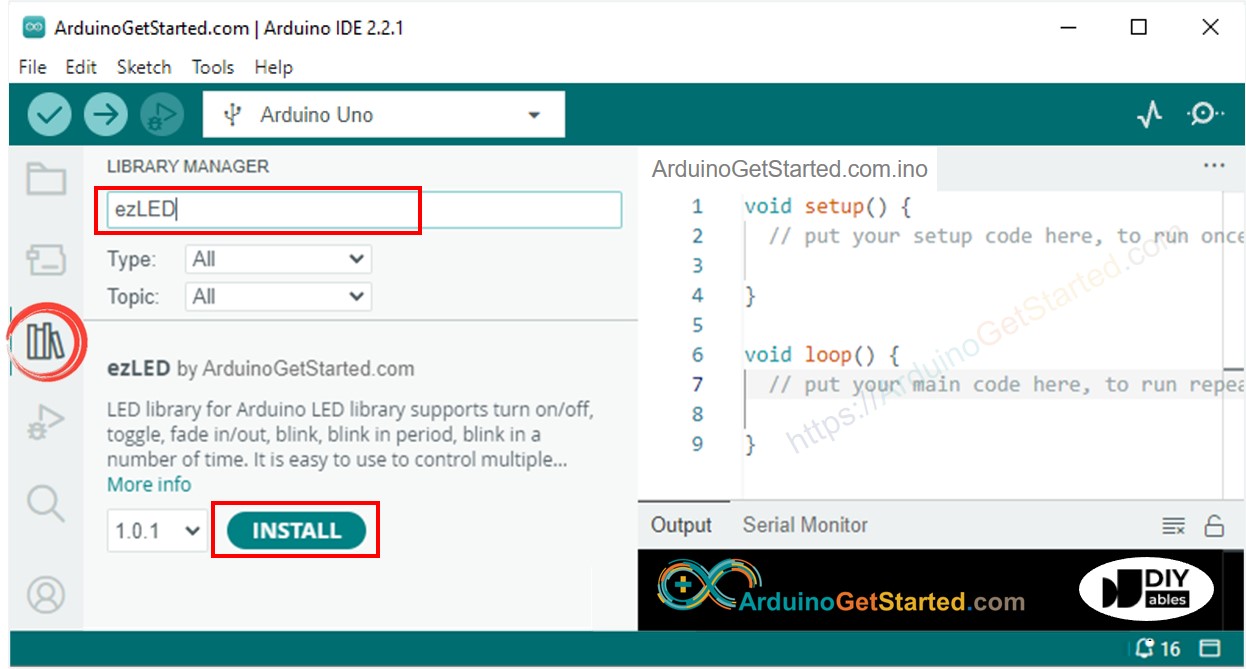
- 위의 코드를 복사하여 Arduino IDE로 열기
- Arduino IDE에서 Upload 버튼을 클릭하여 코드를 Arduino에 업로드하기

- 소리 센서 앞에서 손뼉을 치세요
- LED 상태의 변화를 확인하세요
동영상
비디오 제작은 시간이 많이 걸리는 작업입니다. 비디오 튜토리얼이 학습에 도움이 되었다면, YouTube 채널 을 구독하여 알려 주시기 바랍니다. 비디오에 대한 높은 수요가 있다면, 비디오를 만들기 위해 노력하겠습니다.
